Chrome浏览器页面崩溃原因排查修复步骤
来源:Chrome浏览器官网
时间:2025/08/06
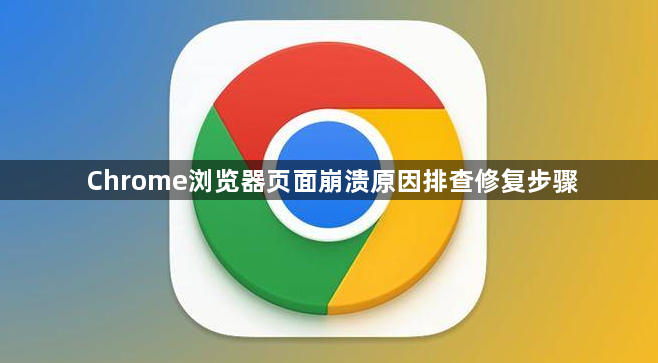
1. 清理缓存与Cookie数据:打开Chrome设置菜单进入隐私和安全板块,选择清除浏览数据选项。将时间范围设定为所有时间,同时勾选Cookie及其他网站数据、缓存的图片和文件这两项内容。执行清除操作后重新启动浏览器,观察是否恢复正常运行状态。此步骤能有效解决因临时文件损坏导致的程序异常问题。
2. 禁用或卸载冲突扩展程序:在地址栏输入chrome://extensions/并回车,进入插件管理界面。依次关闭所有已启用的扩展开关,或者直接删除近期新增的第三方插件。重启浏览器后测试稳定性,若不再出现崩溃现象,则逐个重新启用插件以定位具体冲突源。广告拦截类和视频下载工具通常是高风险项目,建议优先排查。
3. 运行内置修复工具更新组件:通过设置区域的关于Google Chrome页面触发自动检测机制。系统会检查是否存在可用更新,并尝试修复浏览器核心框架的潜在错误。跟随指引完成必要的补丁安装过程,该功能可快速解决由版本缺陷引发的兼容性故障。
4. 创建新用户配置文件测试环境:前往管理其他用户界面添加全新配置档案,使用访客模式亦可实现类似效果。切换至新账户后打开相同网页验证是否仍然发生崩溃。若新环境运行正常,表明原始配置文件可能存在数据损坏,此时可将书签、保存的密码等重要信息迁移至健康账户中继续使用。
5. 重置浏览器默认设置恢复初始态:当常规方法无效时,考虑采用极端手段进行深度复原。在高级设置中找到重置设置选项,确认操作前备份个人化配置参数。此操作将抹除所有自定义修改记录,使软件回归出厂状态,适用于严重配置错误导致的持续性故障场景。
6. 监控系统资源占用情况优化性能:借助任务管理器观察Chrome进程的资源消耗指标,重点关注CPU使用率、内存占用量及磁盘I/O活动数值。若发现某个标签页或插件持续占据过高系统资源,应及时终止相关进程并记录对应网址特征,便于后续针对性优化处理。
7. 检查硬件加速功能适配性:进入高级设置中的系统子菜单,切换可用时使用硬件加速开关状态进行对比测试。部分老旧显卡驱动可能无法完美支持新型图形渲染技术,关闭该功能可规避因GPU兼容性问题造成的渲染线程崩溃风险。
8. 分离设备同步数据排除干扰:暂时断开与其他设备的账号同步连接,防止云端数据同步过程中产生的增量更新冲击本地缓存结构。待主账户恢复正常后再逐步恢复同步功能,确保跨设备协作不会再次触发程序异常退出。
9. 分析崩溃转储文件定位根源:对于反复发作且难以捉摸的崩溃事件,可通过特定快捷键调出调试控制台获取崩溃报告。将生成的日志文件提交给技术支持团队进行分析,技术人员能从堆栈跟踪信息中准确识别出问题代码所在模块。
10. 重装浏览器彻底消除残留影响:作为最终解决方案,完全卸载现有Chrome程序并重新下载安装包部署最新版本。安装过程中选择不同的安装路径避免旧版配置文件残留干扰,全新安装的环境通常能彻底摆脱历史遗留问题的困扰。
按照上述步骤操作,用户可以系统化地排查并解决Chrome浏览器页面崩溃的问题,逐步恢复浏览器的稳定性和正常使用体验。
猜你喜欢
1
Chrome浏览器下载页面无法加载的解决办法
时间:2025/08/05
阅读
2
Chrome浏览器轻量版快速上手全教程
时间:2025/09/28
阅读
3
Chrome浏览器下载后台任务调度与资源分配策略
时间:2025/05/24
阅读
4
谷歌浏览器如何关闭后台多余进程节省资源技巧
时间:2025/07/23
阅读
5
谷歌浏览器如何查看网页加载优先级
时间:2025/07/13
阅读
6
google浏览器如何调节浏览器的字体和界面样式
时间:2025/05/13
阅读
7
谷歌浏览器下载按钮无响应排查技巧
时间:2025/07/05
阅读
8
google浏览器自动刷新页面技巧与应用场景
时间:2025/05/01
阅读
9
Google浏览器下载网页内容完整保存技巧
时间:2025/05/27
阅读
